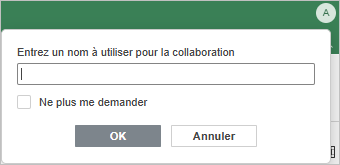- Accueil
- Docs
- Guides utilisateurs
- Éditeur de classeurs
- Collaborer sur classeurs en temps réel
Collaborer sur classeurs en temps réel
L'éditeur de classeurs permet de gérer le flux de travail continu par l'ensemble de l'équipe: partager des fichiers et des dossiers, communiquer directement depuis l'éditeur, laisser des commentaires pour des fragments du classeur nécessitant la participation d'une tierce personne, sauvegarder des versions du classeur pour une utilisation ultérieure.
Dans l'éditeur de classeurs il y a deux modes de collaborer sur des classeurs en temps réel: Rapide et Strict.
Vous pouvez basculer entre les modes depuis Paramètres avancés. Il est également possible de choisir le mode voulu à l'aide de l'icône Mode de coédition  dans l'onglet Collaboration de la barre d'outils supérieure:
dans l'onglet Collaboration de la barre d'outils supérieure:

Le nombre d'utilisateurs qui travaillent sur le classeur actuel est spécifié sur le côté droit de l'en-tête de l'éditeur -  . Pour afficher les personnes qui travaillent sur le fichier, cliquez sur cette icône pour ouvrir le panneau Chat avec la liste complète affichée.
. Pour afficher les personnes qui travaillent sur le fichier, cliquez sur cette icône pour ouvrir le panneau Chat avec la liste complète affichée.
Mode Rapide
Le mode Rapide est utilisé par défaut et affiche les modifications effectuées par d'autres utilisateurs en temps réel. Lorsque vous co-éditez un classeur en mode Rapide, la possibilité de Rétablir la dernière opération annulée n'est pas disponible. Ce mode affichera les actions et les noms des co-auteurs tandis qu'ils modifient les données des cellules. Les bordures des cellules s'affichent en différentes couleurs pour mettre en surbrillance des plages de cellules sélectionnées par un autre utilisateur à ce moment.
Faites glisser le pointeur de la souris sur la plage sélectionnée pour afficher le nom de l'utilisateur qui fait la sélection.
Mode Strict
Le mode Strict est sélectionné pour masquer les modifications d'autres utilisateurs jusqu'à ce que vous cliquiez sur l'icône Enregistrer  pour enregistrer vos propres modifications et accepter les modifications apportées par d'autres utilisateurs.
pour enregistrer vos propres modifications et accepter les modifications apportées par d'autres utilisateurs.
Lorsqu'un classeur est en cours de modification par plusieurs utilisateurs simultanément dans le mode Strict, les cellules modifiées sont marqués avec des lignes pointillées de couleurs différentes, l'onglet de la feuille de calcul où se situent ces cellules est marqué de rouge. Faites glisser le curseur sur l'une des cellules modifiées, pour afficher le nom de l'utilisateur qui est en train de l'éditer à ce moment.
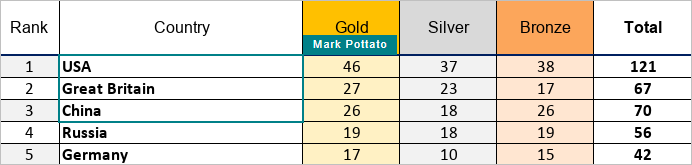
Lorsque l'un des utilisateurs enregistre ses modifications en cliquant sur l'icône  , les autres verront une note dans le coin supérieure gauche indiquant qu'il y a des mises à jour. Pour enregistrer les modifications apportées et pour obtenir des mises à jour de vos co-auteurs, cliquez sur l'icône
, les autres verront une note dans le coin supérieure gauche indiquant qu'il y a des mises à jour. Pour enregistrer les modifications apportées et pour obtenir des mises à jour de vos co-auteurs, cliquez sur l'icône  dans le coin supérieur gauche de la barre d'outils supérieure.
dans le coin supérieur gauche de la barre d'outils supérieure.
Mode Lecture seule en direct
Le mode Lecture seule en direct sert à afficher des modifications apportées par d'autres utilisateurs en temps réel lorsqu'un utilisateur ouvre le classeur En lecture seule.
Pour assurer le bon fonctionnement de ce mode, vérifiez si l'option Afficher les modifications apportées par d'autres utilisateurs est activée sous l'onglet Paramètres avancés.
Utilisateurs anonymes
Les utilisateurs du portail qui ne sont pas enregistrés et n'ont pas du profil sont les utilisateurs anonymes qui quand même peuvent collaborer sur des documents. Pour affecter le nom à un utilisateur anonyme, ce dernier doit saisir le nom préféré dans le coin supérieur droit de l'écran lorsque l'on accède au document pour la première fois. Activez l'option "Ne plus poser cette question" pour enregistrer ce nom-ci.